Når du bruger din Windows 10-computer i tablettilstand, skal du enten slukke tablettilstand for at rydde papirkurven eller åbne File Explorer og gennemse mappen papirkurven for at tømme den. Dette indlæg fortæller dig, hvordan du opretter en genvej til at rydde papirkurven med et enkelt klik eller tryk ved hjælp af PowerShell.
Du kan have papirkurv-ikonet fastgjort til start, klikke på det for at åbne mappen Papirkurv og tømme det derfra, når du bruger tablettilstand. Men det kræver 3 klik, herunder afvisning af bekræftelsesdialog ????
PowerShell 5 har en cmdlet ved navn Clear-RecycleBin, som kan bruges til at rydde papirkurven for specifikke drev eller alle drev. Da Windows 10 allerede indeholder PowerShell 5, skal du blot oprette en genvej til følgende mål eller kommandolinje:
powershell.exe-kommando "& {Clear-RecycleBin -Force}" Eller i følgende format.
powershell.exe -kommandoen Clear-RecycleBin -Force
For at slette papirkurvenes indhold for et specifikt drev (f.eks. C:\ ) skal du bruge denne kommandolinie:
powershell.exe -kommandoen Clear-RecycleBin -DriveLetter C: -Force
Hvis du vil blive bedt om bekræftelse, før du rydder papirkurven, skal du fjerne parameteren -Force.
 Konfigurer genvejen til at køre minimeret, tilpas genvejsikonet efter ønske, og fastgør det på proceslinjen eller startskærmen. Det kan være nyttigt, når du bruger systemet i tablettilstand; du kan rydde din papirkurv fra startskærmen i stedet for at gå tilbage til skrivebordstilstand hver gang for at tømme skraldespanden.
Konfigurer genvejen til at køre minimeret, tilpas genvejsikonet efter ønske, og fastgør det på proceslinjen eller startskærmen. Det kan være nyttigt, når du bruger systemet i tablettilstand; du kan rydde din papirkurv fra startskærmen i stedet for at gå tilbage til skrivebordstilstand hver gang for at tømme skraldespanden.
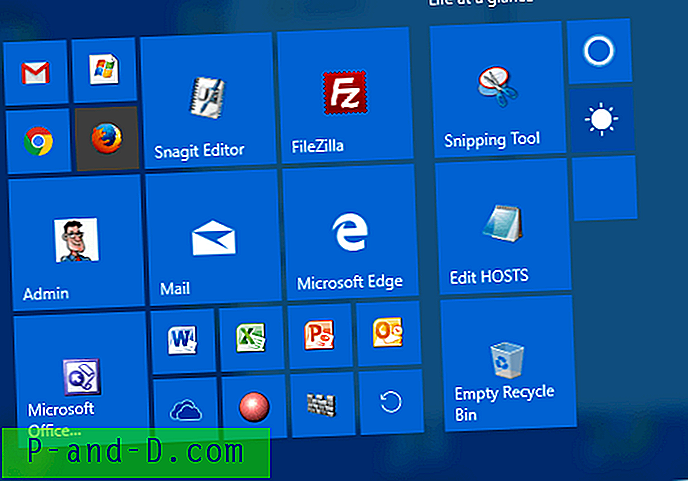
Relateret artikel:
Sådan tømmes papirkurven uden bekræftelsesvinduet vises?





